CSS
Каскадные таблицы стилей
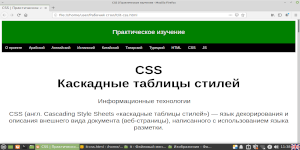
CSS (англ. Cascading Style Sheets «каскадные таблицы стилей») — язык декорирования и описания внешнего вида документа (веб-страницы), написанного с использованием языка разметки.
CSS представляет документ в различных стилях и методах вывода на: экран, печать, диктор.
CSS
CSS имеет две основные части — селектор и блок объявлений.
Селектор {свойство: значение;}.